Guide d'installation du script
Résultat :
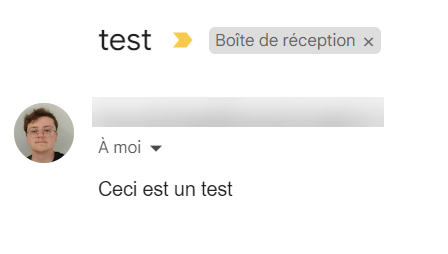
Limite :
Authentification de l’expéditeur :
Par défaut, le script envoie l’e-mail au nom du compte Google connecté (le compte propriétaire du script). Cela signifie que l’e-mail sera envoyé depuis votre propre adresse e-mail.
Etapes d’installation :
- Cliquez sur ce lien
- Sélectionnez “Créer une copie”. Le fichier sera alors déposé dans votre Drive
- Patientez quelques secondes le temps du chargement complet du fichier
- Cliquez sur le bouton “Lancer le script” mis à disposition
- Lors de la première exécution du script, celui-ci vous demandera l’autorisation de manipuler Gmail. Acceptez les droits et relancez le script via le bouton “Lancer le script”.
- Une boîte de dialogue s’ouvre, renseignez le ou les adresses email du ou des destinataire(s)
- Cliquez sur « OK »
- Une boîte de dialogue s’ouvre, renseignez l’objet de l’email
- Cliquez sur « OK »
- Une boîte de dialogue s’ouvre, renseignez le corps de l’email
- Cliquez sur « OK »
- Le script envoie un e-mail aux destinataires renseignés avec l’objet et le contenu renseignés.
Vous pouvez envoyer le mail à plusieurs personnes en ajoutant une virgule entre les différentes adresses e-mail (toutes les adresses séparées par des virgules sont entre les mêmes guillemets).
Bonus :
Si vous souhaitez utiliser des scripts plus complexes pour envoyer des e-mails voici d’autres scripts que nous avons réalisés :
Envoyer une notification par e-mail dès qu’un document Sheets est modifié
Ajouter la signature de l’utilisateur à l’envoi d’un mail automatique
Publipostage via Google Sheets
Téléchargez le script* Téléchargez ce script nécessite un abonnement Numeriblog Premium

 Sheets
Sheets  Agenda
Agenda  Forms
Forms  Apps Script
Apps Script  Gmail
Gmail  Chat
Chat  Meet
Meet  Contacts
Contacts  Chrome
Chrome  Sites
Sites  Looker Studio
Looker Studio  Slides
Slides  Docs
Docs  Drive
Drive  AppSheet
AppSheet  Admin Workspace
Admin Workspace 
 Android
Android  Chromebook
Chromebook  Equipements Google
Equipements Google  Google Cloud Platform
Google Cloud Platform  Google Photos
Google Photos  Maps
Maps  Youtube
Youtube 